Sådan finder du slettet Safari-historik på iPhone eller iPad
"Jeg har ved et uheld slettet hele min browserhistorik på min iPhone, jeg har ikke brugt Safari siden jeg slettede min browserhistorik, er det muligt at gendanne slettet historie på iPhone?" At miste din browserhistorik kan være frustrerende, hvis du vil have adgang til webstederne eller websiderne igen. Denne vejledning forklarer de effektive metoder til at få din mistede browserhistorik tilbage og demonstrerer trinene for hver metode.

I denne artikel:
Del 1: Ultimativ måde at se slettet Safari-historie på iPhone/iPad
Med en sikkerhedskopi kan du hurtigt gendanne slettet Safari-historik fra din iPhone eller iPad. Hvad hvis du ikke har en sikkerhedskopi, der indeholder de tabte data? imyPass iPhone Data Recovery kan hjælpe dig med at få Safari-historikken tilbage, før den overskrives i din hukommelse.
Hovedfunktioner ved iPhone Data Recovery
1. Gendan slettet Safari-historik uden sikkerhedskopiering fra iPhone.
2. Scan effektivt din hukommelse og se efter tabte data.
3. Se en forhåndsvisning af slettet Safari-historik for selektiv gendannelse.
4. Udpak slettede data fra iTunes/iCloud backup uden at nulstille.
5. Understøtte de nyeste versioner af iPhones og iPad-modeller.
Sådan ser du slettet Safari-historie på iPhone uden sikkerhedskopiering
Tilslut til din iPhone
Start iPhone Data Recovery efter installation på din pc. Den er tilgængelig på Windows 11/10/8/7 og Mac OS X 10.7 eller nyere. Vælge Gendan fra iOS-enhed på venstre side. Tilslut din iPhone til din computer med et Lightning-kabel. Tryk på, hvis du bliver bedt om det Tillid på din iPhone-skærm.
Find slettet historik
Klik på Start scanning knappen for at begynde at finde slettede data i din hukommelse. For at scanne Safari-historikken med kryptering skal du vælge Krypteringsscanning. Ellers, hit Ophæve. Når det er gjort, skal du gå til Safari historie fanen under Memoer og andet overskrift i venstre side. Plukke Vis kun slettede fra den øverste rullemenu for at kontrollere historikken på iPhone, efter at den er blevet slettet.
Gendan slettet historie
Til sidst skal du vælge de elementer, du vil have tilbage, og klikke på Genvinde knap. Indstil derefter en outputmappe og tryk Genvinde. Hold din iPhone forbundet under processen. Du vil gendanne dine filer uden nulstilling af din iPhone.
Del 2: Sådan finder du slettet iPhone-historik i Indstillinger
Den nemmeste måde at finde slettet historik på iPhone er webstedsdataene i din Indstillinger-app. Denne funktion giver dig mulighed for at kontrollere en liste over websteder, som du for nylig har besøgt, før du helt sletter Safari-historikken og -cookies.
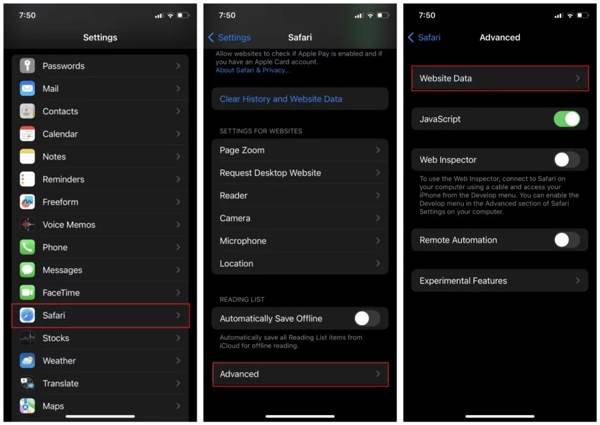
Kør Indstillinger app fra din startskærm.
Vælg Safari valgmulighed, tryk på Fremskreden, og ramte Website data.
Så finder du hele din browserhistorik i Safari.
Del 3: Sådan gendannes slettet historie på iPhone via iCloud
Sådan finder du slettet Safari-historik fra iCloud.com
Hvis du har synkroniseret Safari til din iCloud, er det muligt at finde slettet Safari-historik online. Denne måde vil ikke overskrive eksisterende data på din iPhone, men det kræver en stabil internetforbindelse og en webbrowser. Det må du heller ikke glem din iCloud-adgangskode.
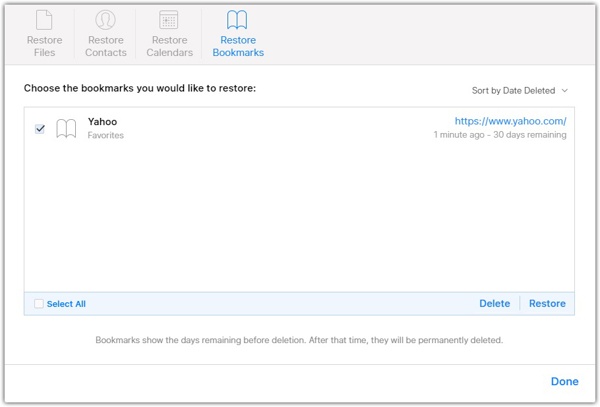
Besøg www.icloud.com i din webbrowser, og log ind på din iCloud-konto med dit Apple-id og din adgangskode. Hvis du har aktiveret 2FA, skal du indtaste bekræftelseskoden.
Klik på Indstillinger knappen, og tryk på Gendan bogmærke mulighed under Fremskreden afsnit.
Så vil du se en liste over Safari-arkiver. Vælg et element, der indeholder den slettede historik, og klik på Gendan knap. Hvis du bliver bedt om det, klik Gendan igen for at bekræfte det.
Når det er gjort, vil du se den slettede historie i Safari-appen.
Sådan gendannes slettet iPhone-historik fra iCloud Backup
iCloud backup er en anden mulighed for at gendanne slettet historie på iPad og iPhone. Hvis du har en iCloud-sikkerhedskopi, før du sletter Safari-historikken, kan du gendanne sikkerhedskopieringsfilen til din enhed. Ulempen er at slette aktuelle data på din iPad eller iPhone.
Kør din Indstillinger-app.
Gå til Generel fanen, og vælg Overfør eller nulstil iPhone på iOS 15 eller nyere, eller Nulstil på iOS 14 eller tidligere. Tryk på Slet alt indhold og indstillinger.

Indtast din Apple ID-adgangskode eller din iPhone-adgangskode, hvis du bliver bedt om det. Bekræft derefter fabriksnulstilling af din enhed.
Når fabriksindstillingen er udført, genstarter din iPhone eller iPad på Hej skærmen. Konfigurer den som en ny enhed ved at følge instruktionerne på skærmen. Sørg for at oprette forbindelse til et Wi-Fi-netværk under opsætningen.

På den Apps og data skærm, skal du vælge Gendan fra iCloud Backup valgmulighed. Log ind på din iCloud-konto med dit Apple-id og din adgangskode. Vælg derefter den sikkerhedskopi, der kan indeholde den slettede historie.
Fuldfør opsætningsprocessen, og du bør gendanne den slettede historiesafari på din iPhone eller iPad.
Del 4: Sådan gendannes slettet Safari-historie fra iTunes Backup
Nogle brugere foretrækker at sikkerhedskopiere deres iOS-enheder til deres computere på grund af den begrænsede lagring af skytjenester. Hvis du har en iTunes- eller en Finder-sikkerhedskopi, der inkluderer den tabte historik, er her processen med gendannelse af slettet iPhone-historik.
Tilslut din iPhone til din computer med et kompatibelt kabel. Hvis Find min er slået til, skal du gå til Indstillinger app, tryk på din profil, vælg Find min, og slå fra Find min Iphone.
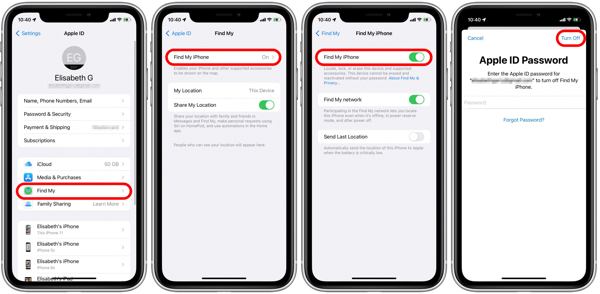
Åbn Finder på macOS Catalina og nyere, klik på dit iPhone-navn, og gå til Generel fanen. For Windows og macOS Mojave eller ældre, kør iTunes, klik på telefon knappen, og gå til Resumé fanen.

Klik på Gendan sikkerhedskopi knappen under Sikkerhedskopier afsnit.
Vælg derefter den rigtige backup, og tryk på Gendan knap. Hvis sikkerhedskopien er krypteret, skal du indtaste din adgangskode. Når processen er fuldført, vil du finde den slettede historie på din enhed.

Konklusion
Denne guide har demonstreret fem metoder til at find slettet historik på iPhone og iPad. Med en sikkerhedskopi kan du hurtigt få den tabte Safari-historik tilbage fra iTunes/Finder eller iCloud-sikkerhedskopi. Uden backup kan du få de ønskede data fra din Indstillinger-app eller iCloud-indstillinger. imyPass iPhone Data Recovery er den ultimative løsning til historiegendannelse. Hvis du har andre spørgsmål, bedes du skrive dem nedenfor.

